一.概述
为了搞出这个效果来我整整搞了大半天的时间,因为在这个过程中确实出现了很多问题,今天特此记录下来,先看效果图:
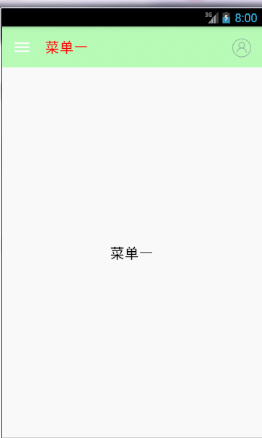
接下来说说整个实现过程
二.实现
首先我们要引入大神写的materialmenu动画库
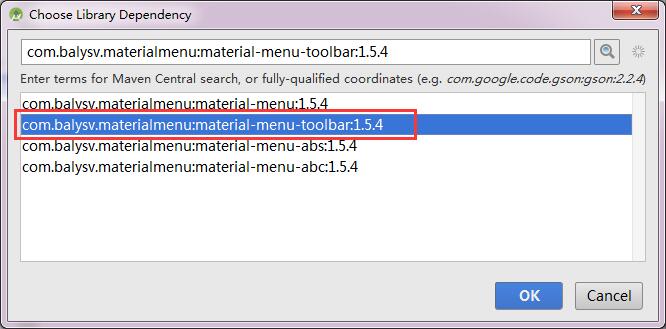
注意,因为项目中用到的是ToolBar,所以在此导入的是第二个框架,如果你使用的是ActionBar,那可能就要导入其他的库了。
接下来我们看看主页面的布局文件
<android.support.v4.widget.DrawerLayout
android:id="@+id/layout"
xmlns:android="http://schemas.android.com/apk/res/android"
xmlns:tools="http://schemas.android.com/tools"
android:layout_width="match_parent"
android:layout_height="match_parent"
android:fitsSystemWindows="true"
tools:context="com.example.drawlayoutdemo.MainActivity">
<FrameLayout
android:id="@+id/fl_main"
android:layout_width="match_parent"
android:layout_height="match_parent"/>
<ListView
android:id="@+id/listview"
android:layout_width="100dp"
android:divider="@null"
android:background="#9e9e9e"
android:choiceMode="singleChoice"
android:layout_gravity = "start"
android:layout_height="match_parent">
</ListView>
<RelativeLayout
android:id="@+id/right_draw"
android:layout_width="80dp"
android:layout_height="match_parent"
android:layout_gravity = "end"
android:background="#000000"
>
<TextView
android:textSize="20sp"
android:textColor="#ffffff"
android:layout_width="wrap_content"
android:text="右边栏"
android:layout_centerInParent="true"
android:layout_height="wrap_content" />
</RelativeLayout>
</android.support.v4.widget.DrawerLayout>最外层是v4包下的DrawerLayout,接下来是填充主页面的FrameLayout,注意,这里的FrameLayout要写在抽屉布局的上面,否则抽屉布局就无法响应点击时间,因为我们是需要抽屉布局覆盖在主页面上面的,然后就是抽屉的左右布局,左边是一个listview,右边是一个相对布局 ,我们通过android:layout_gravity 控制布局是左边还是右边。
接下来看代码,由于注释比较详细了,我就不拆开讲解了:
public class MainActivity extends ToolBarActivity implements AdapterView.OnItemClickListener{
//左边布局
private ListView listView;
private String[] mString = {"菜单一","菜单二","菜单三"};
private DrawerLayout drawerLayout;
//左边是否打开
private boolean is_Direction_left = false;
//右边是否打开
private boolean is_Direction_right = false;
//当前显示的内容
private View showView;
//右边菜单布局
private RelativeLayout right_draw;
private MaterialMenuIconToolbar iconToolbar;
@Override
protected void onCreate(Bundle savedInstanceState) {
super.onCreate(savedInstanceState);
setContentView(R.layout.activity_main);
drawerLayout = (DrawerLayout) findViewById(R.id.layout);
listView = (ListView) findViewById(R.id.listview);
right_draw = (RelativeLayout) findViewById(R.id.right_draw);
this.showView = listView;
listView.setAdapter(new ArrayAdapter<>(this,android.R.layout.simple_list_item_1,mString));
listView.setOnItemClickListener(this);
//设置抽屉打开时,主要内容被自定义阴影覆盖
drawerLayout.setDrawerShadow(R.drawable.drawer_shadow, GravityCompat.START);
//给抽屉添加监听
drawerLayout.addDrawerListener(new MenuDrawListener());
if(savedInstanceState == null){
setSelectedItem(0);//默认选中第一个菜单
}
//初始化MaterialMenuIconToolbar,第一个参数为上下文,第二个参数为颜色,第三个参数为样式
iconToolbar = new MaterialMenuIconToolbar(this, Color.WHITE, MaterialMenuDrawable.Stroke.REGULAR) {
@Override
public int getToolbarViewId() {
//所关联的toolbar的id
return R.id.id_tool_bar;
}
};
}
@Override
public void onItemClick(AdapterView<?> parent, View view, int position, long id) {
setSelectedItem(position);
}
public void setSelectedItem(int position){
//给ContentFragment传递参数,改变显示内容
Fragment fragment = ContentFragment.newInstance(mString[position]);
getSupportFragmentManager().beginTransaction().replace(R.id.fl_main,fragment).commit();
listView.setItemChecked(position,true);
setTitle(mString[position]);//当前显示的标题
drawerLayout.closeDrawer(listView);//关闭抽屉
}
@Override
public boolean onCreateOptionsMenu(Menu menu) {
getMenuInflater().inflate(R.menu.menu_main,menu);
return true;
}
class MenuDrawListener extends DrawerLayout.SimpleDrawerListener {
/**
* 抽屉滑动时回调
* @param drawerView
* @param slideOffset 从0到1
*/
@Override
public void onDrawerSlide(View drawerView, float slideOffset) {
showView = drawerView;
if(drawerView == listView){
//设置动画
iconToolbar.setTransformationOffset(MaterialMenuDrawable.AnimationState.BURGER_ARROW,
is_Direction_left?2-slideOffset:slideOffset);
}else if(drawerView == right_draw){
iconToolbar.setTransformationOffset(MaterialMenuDrawable.AnimationState.BURGER_ARROW,
is_Direction_right?2-slideOffset:slideOffset);
}
}
/**
* 抽屉打开时回调
* @param drawerView
*/
@Override
public void onDrawerOpened(View drawerView) {
if(drawerView == listView){
is_Direction_left = true;
}else if(drawerView == right_draw){
is_Direction_right = true;
}
}
/**
* 抽屉关闭时回调
* @param drawerView
*/
@Override
public void onDrawerClosed(View drawerView) {
if(drawerView == listView){
is_Direction_left = false;
}else if(drawerView == right_draw){
is_Direction_right = false;
showView = listView;
}
}
}
/**
* 根据onPostCreate回调的状态,还原对应的icon state
*/
@Override
protected void onPostCreate(@Nullable Bundle savedInstanceState) {
super.onPostCreate(savedInstanceState);
iconToolbar.syncState(savedInstanceState);
}
/**
* 根据onSaveInstanceState回调的状态,保存当前icon state
*/
@Override
protected void onSaveInstanceState(Bundle outState) {
iconToolbar.onSaveInstanceState(outState);
super.onSaveInstanceState(outState);
}
/**
* 菜单点击事件
* @param item
* @return
*/
/**
* ToolBar条目点击事件
* @param item
* @return
*/
@Override
public boolean onOptionsItemSelected(MenuItem item) {
int id = item.getItemId();
switch (id){
case android.R.id.home:
if(showView == listView){
if(is_Direction_left){
drawerLayout.closeDrawer(listView);
}else{
drawerLayout.openDrawer(listView);
}
}else if(showView == right_draw){
if(!is_Direction_right){
drawerLayout.closeDrawer(right_draw);
}else{
drawerLayout.openDrawer(right_draw);
}
}
break;
case R.id.action_personal:
if (!is_Direction_right) {// 右边栏关闭时,打开
if (showView == listView) {
drawerLayout.closeDrawer(listView);
}
drawerLayout.openDrawer(right_draw);
} else {// 右边栏打开时,关闭
drawerLayout.closeDrawer(right_draw);
}
break;
}
return super.onOptionsItemSelected(item);
}
}
public class ContentFragment extends Fragment {
private TextView textView;
@Nullable
@Override
public View onCreateView(LayoutInflater inflater, @Nullable ViewGroup container, @Nullable Bundle savedInstanceState) {
View view = inflater.inflate(R.layout.fragment_content_view,null);
textView = (TextView) view.findViewById(R.id.tv_content);
Bundle bundle = getArguments();
if(bundle!=null){
//根据当前点击的条目,设置内容
textView.setText(bundle.getString("key"));
}
return view;
}
public static ContentFragment newInstance(String value){
ContentFragment contentFragment = new ContentFragment();
Bundle bundle = new Bundle();
bundle.putString("key",value);
//将参数保存到bundle对象中
contentFragment.setArguments(bundle);
return contentFragment;
}
}我们可以看到MainActivity继承了ToolBarActivity,接下来我们看看ToolBarActivity是如何定义的,
public abstract class ToolBarActivity extends AppCompatActivity {
private ToolBarHelper mToolBarHelper;
private Toolbar toolbar;
@Override
protected void onCreate(Bundle savedInstanceState) {
super.onCreate(savedInstanceState);
}
@Override
public void setContentView(int layoutResID) {
mToolBarHelper = new ToolBarHelper(this, layoutResID);
toolbar = mToolBarHelper.getToolBar();
setContentView(mToolBarHelper.getContentView());
/*把 toolbar 设置到Activity 中*/
setSupportActionBar(toolbar);
/*自定义的一些操作*/
onCreateCustomToolBar(toolbar);
}
public void onCreateCustomToolBar(Toolbar toolbar) {
toolbar.setContentInsetsRelative(0, 0);
}
}其中又用到了ToolBarHelper
public class ToolBarHelper {
private Context mContext;
private FrameLayout mContentView;
/*用户定义的view*/
private View mUserView;
/*toolbar*/ private Toolbar mToolBar;
/*视图构造器*/ private LayoutInflater mInflater; /*
* 两个属性
* 1、toolbar是否悬浮在窗口之上
* 2、toolbar的高度获取
* */
private static int[] ATTRS = {
R.attr.windowActionBarOverlay,
R.attr.actionBarSize
};
public ToolBarHelper(Context context, int layoutId) {
this.mContext = context;
mInflater = LayoutInflater.from(mContext);
/*初始化整个内容*/
initContentView();
/*初始化用户定义的布局*/
initUserView(layoutId);
/*初始化toolbar*/
initToolBar();
}
private void initContentView() {
/*直接创建一个帧布局,作为视图容器的父容器*/
mContentView = new FrameLayout(mContext);
ViewGroup.LayoutParams params = new ViewGroup.LayoutParams(ViewGroup.LayoutParams.MATCH_PARENT,
ViewGroup.LayoutParams.MATCH_PARENT);
mContentView.setLayoutParams(params);
}
private void initToolBar() {
/*通过inflater获取toolbar的布局文件*/
View toolbar = mInflater.inflate(R.layout.toolbar, mContentView);
mToolBar = (Toolbar) toolbar.findViewById(R.id.id_tool_bar);
}
private void initUserView(int id) {
mUserView = mInflater.inflate(id, null);
FrameLayout.LayoutParams params = new FrameLayout.LayoutParams(ViewGroup.LayoutParams.MATCH_PARENT, ViewGroup.LayoutParams.MATCH_PARENT);
TypedArray typedArray = mContext.getTheme().obtainStyledAttributes(ATTRS);
/*获取主题中定义的悬浮标志*/
boolean overly = typedArray.getBoolean(0, false);
/*获取主题中定义的toolbar的高度*/
int toolBarSize = (int) typedArray.getDimension(1, (int) mContext.getResources().getDimension(R.dimen.abc_action_bar_default_height_material));
typedArray.recycle();
/*如果是悬浮状态,则不需要设置间距*/
params.topMargin = overly ? 0 : toolBarSize;
/* 将布局添加到容器*/
mContentView.addView(mUserView, params);
}
public FrameLayout getContentView() {
return mContentView;
}
public Toolbar getToolBar() {
return mToolBar;
}
}最后我们看看ToolBar的样式文件
<FrameLayout xmlns:android="http://schemas.android.com/apk/res/android"
xmlns:app="http://schemas.android.com/apk/res-auto"
android:layout_width="match_parent"
android:layout_height="match_parent">
<android.support.v7.widget.Toolbar
android:id="@+id/id_tool_bar"
android:layout_width="match_parent"
android:layout_height="?attr/actionBarSize"
android:background="#4400ff00"
app:navigationIcon="?attr/homeAsUpIndicator"
app:titleTextColor="#ff0000"
/>
</FrameLayout>这里我们设置了ToolBar的高度为默认高度,然后设置了背景颜色,图标,以及标题的文字颜色。





















 3092
3092











 被折叠的 条评论
为什么被折叠?
被折叠的 条评论
为什么被折叠?








